Inhaltsverzeichnis
Über den Datenverlust auf dem Kodi

Kodi, früher auch als XBMC genannt, ist ein kostenloses und Open-Source-Mediencenter für die Videos, Musik, Bildern, Spiele und andere Daten. Kodi ist kompatibel mit Linux, Windows, Mac OS X, Android, und iOS. Deswegen ist das Mediencenter weltweit sehr beliebt. Benutzer werden die Software regelmäßig aufräumen oder zurücksetzen, um den reibungslosen Lauf zu garantieren. Aber manchmal können einige wichtigen Daten auch aus Versehen gelöscht werden. Kann man eigentlich gelöschte Daten auf Kodi wiederherstellen? Diese Seite kann auf diese Frage antworten.
Normalerweise schlagen wir den Benutzern vor, die beliebten Apps oder TV, Sport Channels vor der Zurücksetzung der Werkseinstellung zu sichern. Dann können Sie solche Programme später noch wiederherstellen. Aber wenn Sie keine Backups haben, können wir Ihnen eine andere Methode für die Wiederherstellung anbieten.
Teil 1. Gelöschte Dateien bei Kodi wiederherstellen
Die Zurücksetzung wird alle Daten und Einstellungen entfernen, z.B., die Widgets, Skins usw. Es ist nicht möglich, die gelöschten Dateien direkt aus dem Kodi Mediencenter wiederherzustellen. Denn keine Funktion wie "Papierkorb" ist in der Software verfügbar.
Können Sie nur die Programme wieder einmal installieren? NEIN. Neben dieser Lösung haben wir hier einen anderen Vorschlag. Wenn Sie die hochgeladenden Dateien und die anderen Daten wie Musik, Filme, Bilder auf einem Datenträger wie einem USB-Laufwerk, einer Speicherkarte oder anderen externen Datenträgern gespeichert haben, können Sie dann durch eine professionelle Datenrettungssoftware die verloren gelaubten Dateien zurückerhalten.
Laden Sie jetzt EaseUS Data Recovery Wizard Pro her unter und folgen Sie der Anleitung für die Kodi-Wiederherstellung.
Schritt 1. Starten Sie das Programm und wählen Sie die Festplatte aus, die Sie wiederherstellen wollen. Dann klicken Sie „Scan“.

Schritt 2. Nach dem Scan schauen Sie die im Verzeichnisbaum gelisteten Daten in der Vorschau und wählen Sie die gewünschten aus. Sollten Sie Ihre gewünschten Dateien nicht finden, filtern Sie nach den spezifischen Dateitypen oder suchen Sie den Datennamen im Suchfeld. Weitere Daten könenn Sie in „RAW“ Ordner herausfinden.

Schritt 3. Dann klicken Sie auf „Wiederherstellen“. Es wäre besser, die geretteten Daten am anderen Speicherort zu speichern, um Daten-Überschreibung zu vermeiden.

Teil 2. Kodi Cache löschen
Wenn Sie Kodi bereits für lange Zeit genutzt haben und jetzt die Leistung optimieren wollen, können Sie die nutzlosen Caches, Add-Ins, Bits und Codes löschen. Diese Dateien können die Geschwindigkeit verlangsamen. Um die Caches zu löschen, müssen Sie Kodi zurücksetzen. Jetzt folgen die den Schritten, um die Zurücksetzung sicher auszuführen.
Schritt 1. Starten Sie Kodi und klicken Sie auf der Benutzeroberfläche auf das “Einstellungen”-Symbol.
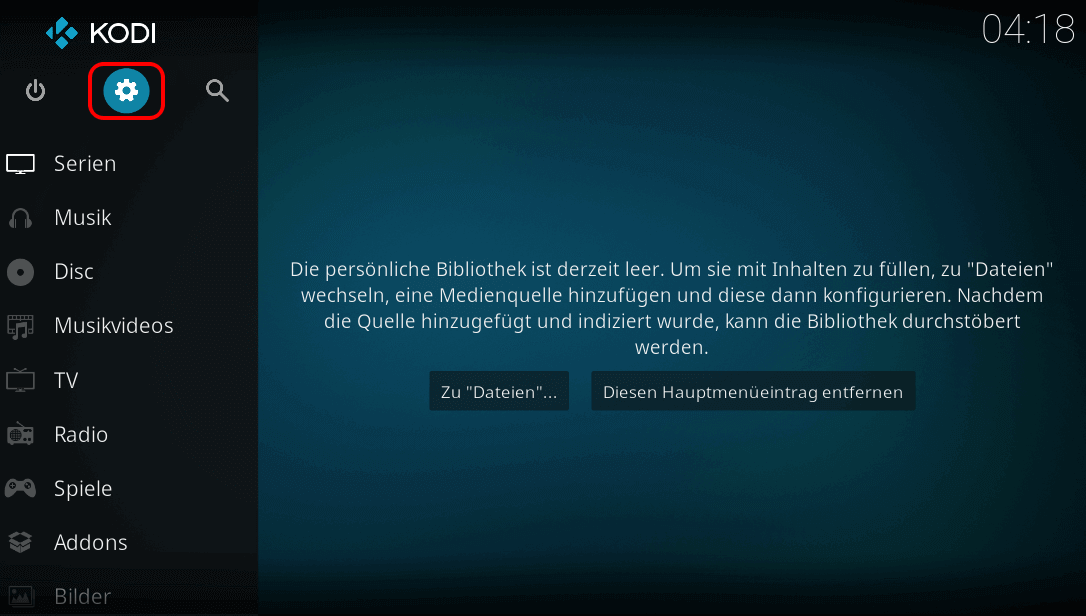
Schritt 2. Im neuen Fenster klicken Sie auf “Dateimanager” und im linken Bereich wählen Sie “Quelle hinzufügen” aus.
Schritt 3. Im neuen Fenster klicken Sie auf “Keine”, um die URL der neuen Quelle einzugeben.

Schritt 4. Geben Sie den Link ein und klicken Sie auf “OK”. Dann wird es zum Fenster “Quelle hinzufügen” zurückgekehrt, hier müssen Sie den Name der Quelle eingeben und klicken Sie auf “OK”, um die Ausgabe des neuen Add-Ons zu bestätigen.

Schritt 5. Dann wird es zum Fenster “Quelle hinzufügen” zurückgekehrt, hier müssen Sie den Name der Quelle eingeben und klicken Sie auf “OK”, um die Ausgabe des neuen Add-Ons zu bestätigen.
Schritt 6. Auf der Haupt-Benutzeroberfläche klicken Sie auf “Benutzer-Addons”.

Schritt 7. Dann wählen Sie “Aus Zip-Datei installieren”.

Schritt 8. In der angezeigten Liste wählen Sie den Namen der Quelle aus > “plugin.video.freshstart-1.0.5.zip” aus. Dann klicken Sie auf “OK”.


Schritt 10. Warten Sie für einigen Minuten, dann werden Sie eine Meldung wie “Fresh Start Addon” sehen. Dann gehen Sie zurück zur Schnittstelle der Addons.

Schritt 11. Im linken Bereich klicken Sie auf “Programm-Addons” > “Fresh Start”.
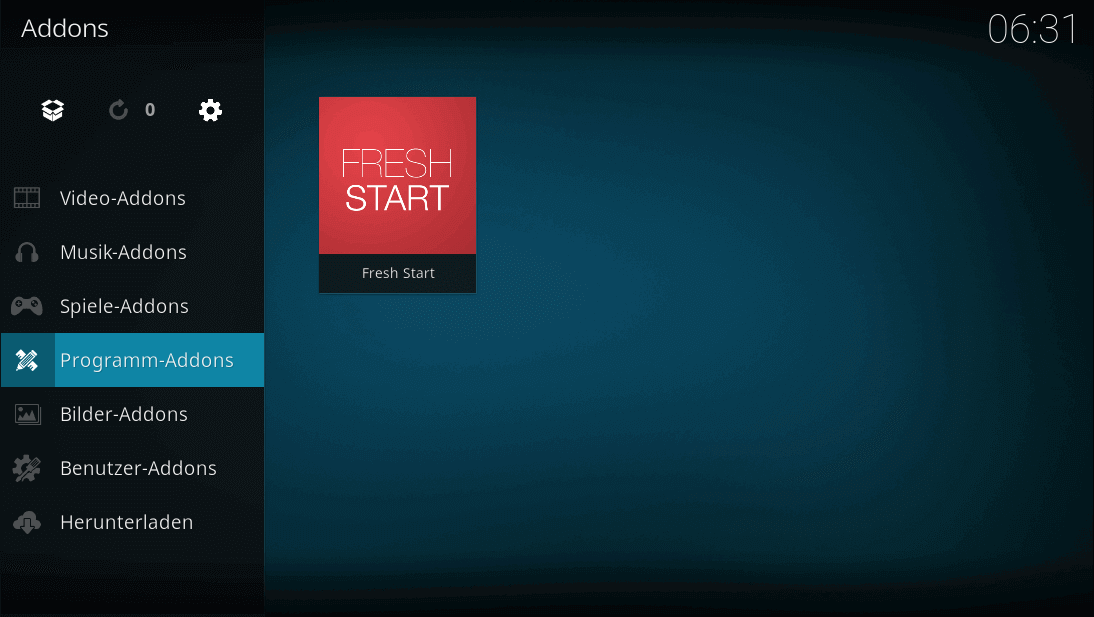
Schritt 12. Klicken Sie auf “Ja”, um die Zurücksetzung auszuführen.

Schritt 13. Die Zurücksetzung wird für einige Minuten dauern. Danach klicken Sie auf “OK” und starten Sie Kodi neu. Auf diese Weise werden die Caches gelöscht.

War diese Seite hilfreich?
-
Jahrgang 1992; Studierte Mathematik an SISU, China; Seit 2015 zum festen Team der EaseUS-Redaktion. Seitdem schreibte sie Ratgeber und Tipps. Zudem berichtete sie über Neues und Aufregendes aus der digitalen Technikwelt. …

20+
Jahre Erfahrung

160+
Länder und Regionen

72 Millionen+
Downloads

4.7 +
Trustpilot Bewertung
TOP 2 in Recovery-Tools
"Easeus Data Recovery Wizard kann die letzte Möglichkeit sein, gelöschte Daten wiederherzustellen und ist dabei sogar kostenlos."

EaseUS Data Recovery Wizard
Leistungsstarke Datenrettungssoftware zur Wiederherstellung von Dateien in fast allen Datenverlustszenarien unter Windows und Mac.
100% Sauber
Top 10 Artikel
-
 Gelöschte Dateien wiederherstellen
Gelöschte Dateien wiederherstellen
-
 USB-Stick wiederherstellen
USB-Stick wiederherstellen
-
 SD-Karte reparieren
SD-Karte reparieren
-
 Papierkorb wiederherstellen
Papierkorb wiederherstellen
-
 Festplatte wiederherstellen
Festplatte wiederherstellen
-
 USB wird nicht erkannt
USB wird nicht erkannt
-
 RAW in NTFS umwandeln
RAW in NTFS umwandeln
-
 Gelöschte Fotos wiederherstellen
Gelöschte Fotos wiederherstellen
-
 Word-Dokument wiederherstellen
Word-Dokument wiederherstellen
-
 Excel-Dokument wiederherstellen
Excel-Dokument wiederherstellen
 February 17,2025
February 17,2025



